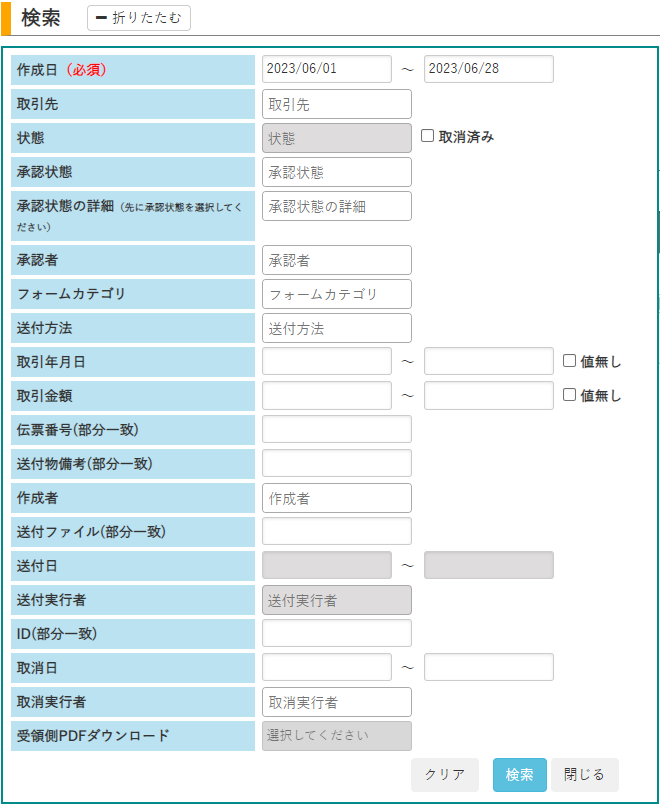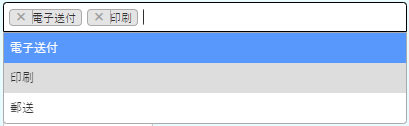送付一覧(ゴミ箱)
「送付一覧(ゴミ箱)」から以下の操作が行えます。
・ゴミ箱に入れた送付物を元に戻す
・ゴミ箱に入れた送付物を完全に削除
※「送付管理機能」について、全体の詳細は「送付管理機能の利用方法」ヘルプをご覧ください。
※「承認機能」について、全体の詳細は「送付管理機能利用時の承認機能について」ヘルプをご覧ください。
「送付一覧(ゴミ箱)」は、メニュー内「送付管理>送付一覧」を開き、ページ上部にある「ゴミ箱へ」から表示できます。
![]()
ページ上部にある検索エリアから、送付物の絞り込みが行えます。

検索し、該当の送付物が存在すれば、画面下部の「検索結果」に結果が表示されます。
※検索時、「作成日」の指定は必須。最大2年間の範囲指定ができます。
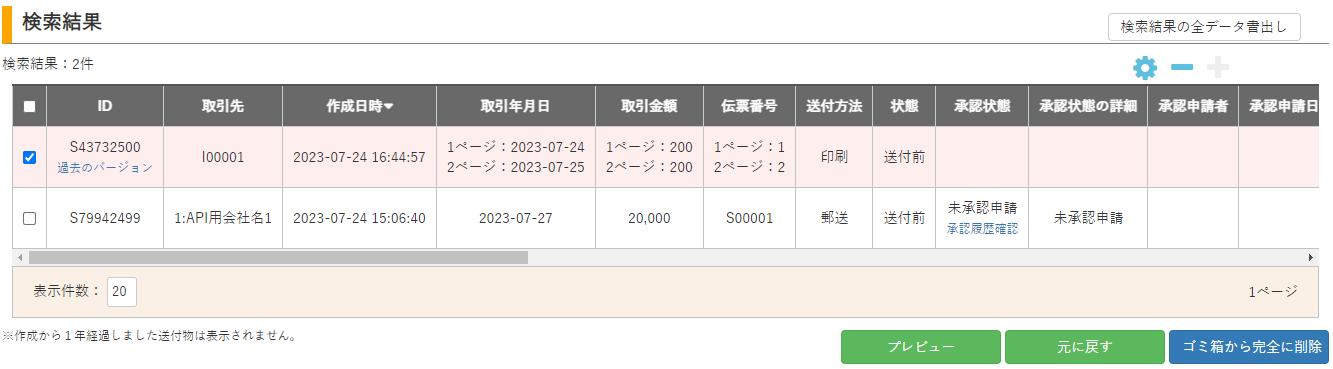
検索結果により、各送付物を「元に戻す」「完全に削除」といった送付管理操作が行えるようになります。送付物のイメージを確認する場合は送付物を選択し「プレビュー」ボタンを押してください。
検索結果には以下の情報が表示されます。横スクロールを行うと見えるようになります。
送付物ID/取引先/作成日時/取引年月日/取引金額/伝票番号/送付方法/状態/承認状態/承認状態の詳細/承認申請者/承認申請日時/承認者・承認日時/差戻し実行者・実行日時/取消済/送付ファイル/フォームカテゴリ/フォーム/CSV有無/作成者/取消日時/取消実行者/ゴミ箱に入れた日時/ゴミ箱に入れた実行者/送付物備考
送付一覧(ゴミ箱)ページの各ボタンの操作が行えるのは、管理者権限・スーパーユーザ権限のユーザはすべて、通常ユーザ権限のユーザは自身が作成した送付物のみです。
詳細検索
検索エリアの[展開する]をクリックすると、さらに詳細な項目で検索が行えます。
|
|
【検索可能項目】 作成日(2年範囲)/取引先/状態(取消済みのみ)/承認状態/承認状態の詳細/承認者/フォームカテゴリ/送付方法/取引年月日(値無しも含む)/取引金額(値無しも含む)/伝票番号(部分一致)/送付物備考(部分一致)/作成者/送付ファイル(部分一致)/送付ID(部分一致)/取消日/取消実行者 |
|
取引先/承認状態/承認状態の詳細/承認者/作成者/送付方法/フォームカテゴリ/取消実行者 は複数選択が可能です
|
検索結果の全データ書出し
[検索結果の全データ書出し]ボタンをクリックすると、以下ダイアログが表示されます。
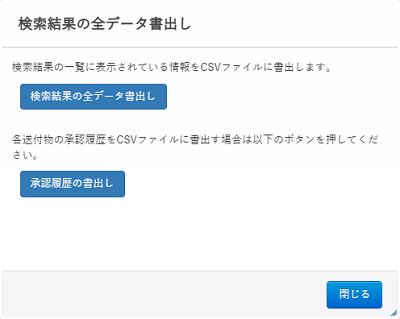
[検索結果の全データ書出し]ボタンから、検索結果の情報をすべてCSVファイルとしてダウンロードできます。
検索結果が多く、表示件数のページングが発生した場合でも、全ページのデータがまとめてダウンロードされます。
※再作成(訂正)された送付物は、取消された送付物(=訂正履歴)の情報も含めてダウンロードされます。
※削除を行っていない(ゴミ箱に入っていない)送付物の情報については、送付一覧よりダウンロードできます。
検索結果が多く、表示件数のページングが発生した場合でも、全ページのデータがまとめてダウンロードされます。
ゴミ箱に入れた送付物を元に戻す
一度ゴミ箱に入れた送付物を、通常の送付一覧に戻します。元に戻すと、PDFのダウンロードや電子送付等の送付が再度行えるようになります。
元に戻す送付物を選択し、画面右下の[元に戻す]ボタンをクリックしてください。
![]()
ゴミ箱に入れた送付物を完全に削除する
ゴミ箱に入れた送付物を削除します。削除した送付物は、通常の送付一覧および送付一覧(ゴミ箱)どちらからも確認ができなくなります。
また、完全に削除した送付物は元に戻せません。ご注意ください。
完全に削除するには、削除する送付物を選択し、画面右下の[ゴミ箱から完全に削除]ボタンをクリックしてください。